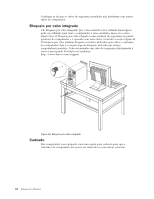Lenovo ThinkCentre A62 (Portuguese) User guide - Page 53
Protecção, palavra-passe, Apagar, palavras-passe, perdidas, esquecidas, limpar, conteúdo
 |
View all Lenovo ThinkCentre A62 manuals
Add to My Manuals
Save this manual to your list of manuals |
Page 53 highlights
Figura 43. Instalar um cadeado Protecção por palavra-passe Para evitar a utilização não autorizada do seu computador, pode utilizar o programa Setup Utility (Utilitário de Configuração) para definir uma palavra-passe. Ao ligar o computador, é pedida a introdução da palavra-passe para desbloquear o teclado para utilização normal. Consulte o Capítulo 4, "Utilizar o Setup Utility (Utilitário de Configuração)", na página 55 para obter mais informações. Como proceder a seguir: v Para trabalhar com outra opção, consulte a secção adequada. v Para concluir a instalação, consulte o "Concluir a substituição dos componentes" na página 42. Apagar palavras-passe perdidas ou esquecidas (limpar o conteúdo do CMOS) Esta secção contém instruções sobre como apagar palavras-passe perdidas ou esquecidas, como por exemplo, uma palavra-passe de utilizador. Para obter mais informações sobre palavras-passe perdidas ou esquecidas, aceda ao programa ThinkVantage Productivity Center. Consulte a secção "ThinkVantage Productivity Center" na página 73 para obter mais informações sobre como aceder ao programa ThinkVantage Productivity Center. Para apagar palavras-passe perdidas ou esquecidas: Capítulo 2. Instalar opções e substituir hardware 45